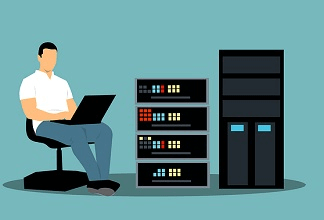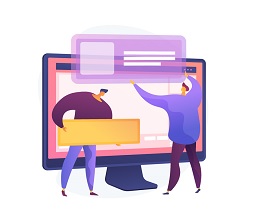¿Te has encontrado alguna vez en tu web con un error 500?
Por supuesto, toparnos con este tipo de error, también conocido como error fatal puede generar preocupación, confusión y frustración porque no nos permite visualizar el contenido ni navegar en nuestra web y nos puede costar identificar la causa y mucho más la solución a este error que no nos dice mucho más que el código del error y un breve mensaje.
El primer paso que debemos dar es conocer qué tipo de error es el error 500. Los errores en las páginas webs, están identificados con un código que nos ayuda a saber de manera general de donde proviene el fallo. Los errores 500 Internal Server Error, es decir Errores Internos del Servidor o también conocidos como http error 500, nos anuncia que el problema proviene del servidor por lo que podemos descartar que el problema esté en nuestra conexión de internet o en nuestro ordenador.
Aún así, contamos con un margen de acción para dar con la causa del error y en este artículo te mostraremos qué pasos debes seguir para tratar de resolverlo. Estos pasos se deben seguir con precaución, si tienes dudas, no dudes en contactar con la Agencia Digital SP, estamos para ayudarte.
Tabla de contenidos
ToggleComprobar archivo .htaccess
Para seguir este paso, es importante contar con las credenciales correctas de FTP que nos permite acceder a todos los archivos de nuestra web. Una vez que nos hemos conectado, debemos identificar el archivo con la extensión .htaccess. Pasando el cursor encima de él, podemos darle clic derecho si utilizas Windows, o la tecla control si utilizas Mac.
En el menú de opciones que aparece, elegimos Ver/Editar y cambiamos el nombre de la extensión del archivo, por ejemplo cambiamos «.htaccess» por «.htaccess_antiguo». A continuación, nos dirigimos a la página web para comprobar si está cargando. En caso positivo, significa que el origen del error provenía del archivo .htacess que estaba dañado.
Si nos permite acceder a la administración de nuestro WordPress, ingresamos al menú de Ajustes > Enlaces Permanentes, y guardamos, para asegurarnos que todas las páginas de la web carguen, y contaremos con un nuevo archivo .htaccess correcto.
Aumentar el límite de memoria PHP
En este paso, contamos con 2 posibilidades: podemos comunicarnos con nuestro hosting para solicitar el aumento del límite de memoria de PHP, o podemos realizarlo nosotros mismos.
¿Cómo podemos hacerlo?
Si nos damos cuenta de que con el error 500 WordPress no nos permite acceder al panel de administración pero sí podemos visualizar la página web o nos aparece cuando intentamos cargar una imagen, podemos realizar los siguientes pasos:
Buscamos el archivo wp-config.php en la carpeta en donde está alojado nuestro WordPress, lo descargamos, y escribimos el siguiente código:
define( 'WP_MEMORY_LIMIT', '256M' );
Guardamos el archivo, lo subimos nuevamente, y verificamos si la web se puede visualizar correctamente.
En caso de que no haya sido posible subir el límite de memoria, es probable que no tengamos los permisos asignados, es momento de comunicarnos con nuestro hosting para indicarle que nos ayuden a subir el límite de memoria de PHP.
Desactiva todos los plugins
Si aún siguiendo los pasos anteriores, no hemos logrado solucionar el error 500, contamos con otra opción importante: Podemos desactivar todos los plugins, de esta manera identificamos rápidamente si el problema proviene de alguno de ellos.
Accediendo por FTP a la carpeta en la que está alojado nuestro WordPress, podemos ubicar la carpeta Plugins, hacemos click en el botón derecho (Windows) sobre esa carpeta, o en la tecla control (Mac) y el en el menú elegimos Ver/Editar para renombrar esta carpeta, que contiene todos los plugins, la renombramos Plugins.deactivate.
Al renombrar esta carpeta, no cargarán los plugins que tenemos instalado en nuestro WordPress, por lo que podemos comprobar si ahora podemos acceder al panel de administración de Worpress.
Si es así, estamos más cerca de conseguir el error, sabemos que proviene de uno de los plugins instalados. De nuevo, podemos renombrar la carpeta Plugins, y dentro del área de administración de WordPress, nos dirigimos al menú Plugins > Plugins Instalados, y vamos activando uno por uno, hasta que activemos el que ha causado el error ¡Ya tenemos el problema!
Ahora podemos eliminar este plugin o desactivarlo, podemos renombrarlo accediendo por FTP a la carpeta plugins, renombrando la carpeta del plugin o si está en nuestra posibilidad comunicarnos con el autor del plugin para que nos ayude en este caso, o esperar a que éste cuente con una nueva actualización.
Solicitar ayuda técnica
Si al seguir estos pasos aún no has podido resolver o error, o te resulta complicado realizarlos, cuentas con nuestra ayuda, en Agencia Digital SP contamos con el conocimiento necesario para buscar, encontrar y erradicar este y otros tipos de problemas de manera sencilla.
No dudes en contactarnos y contarnos cual es el problema que está afectando a tu web.